लेखक:
Morris Wright
निर्मितीची तारीख:
25 एप्रिल 2021
अद्यतन तारीख:
1 जुलै 2024
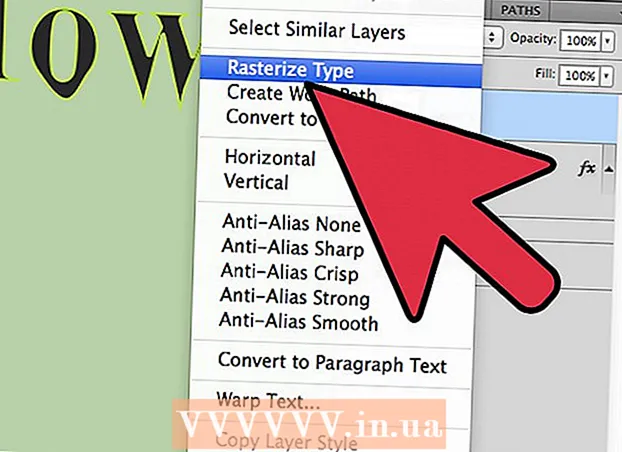
सामग्री
फोटोशॉप मजकूर हाताळण्याचा मार्ग खूप मजबूत आहे, परंतु असे काही वेळा असतात जेव्हा आपल्याकडे आपल्याकडे असलेले फॉन्ट फारसे समाधानकारक नसतात. किंवा कदाचित आपणास पात्रांपैकी एक एक उर्वरितपेक्षा थोडा वेगळा करायचा आहे. थेट फॉन्ट बदलणे शक्य नसले तरीही आपण त्यांना पथांमध्ये रूपांतरित करू शकता आणि नंतर फोटोशॉपच्या सर्व सामर्थ्यवान साधनांचा फायदा घेऊ शकता. ते येथे कसे कार्य करते ते आम्ही आपल्याला दर्शवितो.
पाऊल टाकण्यासाठी
 फोटोशॉप उघडा. आपण बाह्यरेखामध्ये रूपांतरित करू इच्छित मजकूर टाइप करा किंवा विद्यमान दस्तऐवज प्रतिमा (बिटमैप) व्यतिरिक्त फॉन्टसह उघडा.
फोटोशॉप उघडा. आपण बाह्यरेखामध्ये रूपांतरित करू इच्छित मजकूर टाइप करा किंवा विद्यमान दस्तऐवज प्रतिमा (बिटमैप) व्यतिरिक्त फॉन्टसह उघडा.  टेक्स्ट लेयर वर राईट क्लिक करा. मजकूर लेयरमधील मजकूरावर आपला माउस ठेवा (टूलबॉक्समध्ये [टी] वर नाही) आणि त्यावर राइट-क्लिक करा. कॉन्टेक्स्ट मेन्यू मधून सिलेक्ट करा आकारात रूपांतरित करा.
टेक्स्ट लेयर वर राईट क्लिक करा. मजकूर लेयरमधील मजकूरावर आपला माउस ठेवा (टूलबॉक्समध्ये [टी] वर नाही) आणि त्यावर राइट-क्लिक करा. कॉन्टेक्स्ट मेन्यू मधून सिलेक्ट करा आकारात रूपांतरित करा. - आपल्या मजकूराला आता मार्ग देण्यात आला आहे (पथ विंडोमध्ये दृश्यमान).
 डायरेक्ट सिलेक्शन टूल वापरा. हे टूलबॉक्सच्या डाव्या बाजूस, बाणावर क्लिक करून किंवा "ए" टाइप करून आढळू शकते. हे नंतर आपल्याला मजकूराच्या रूपरेषामध्ये काही बदल करण्याची परवानगी देईल.
डायरेक्ट सिलेक्शन टूल वापरा. हे टूलबॉक्सच्या डाव्या बाजूस, बाणावर क्लिक करून किंवा "ए" टाइप करून आढळू शकते. हे नंतर आपल्याला मजकूराच्या रूपरेषामध्ये काही बदल करण्याची परवानगी देईल.  भरा गुणधर्म बदला. विंडोच्या शीर्षस्थानी आपण भरा आणि बाह्यरेखा गुणधर्म निवडू शकता. प्रत्येक अक्षरासाठी डीफॉल्ट मजकूर रंगाचा रंग भिन्न रंगात बदला, सर्व वर्णांसह मिश्रण करा, बाह्यरेखा परंतु भरण नसणे, नमुने भरणे इ. भरण्याचे पर्याय बरेच विस्तृत आहेत.
भरा गुणधर्म बदला. विंडोच्या शीर्षस्थानी आपण भरा आणि बाह्यरेखा गुणधर्म निवडू शकता. प्रत्येक अक्षरासाठी डीफॉल्ट मजकूर रंगाचा रंग भिन्न रंगात बदला, सर्व वर्णांसह मिश्रण करा, बाह्यरेखा परंतु भरण नसणे, नमुने भरणे इ. भरण्याचे पर्याय बरेच विस्तृत आहेत.  बाह्यरेखा आकार बदला. मानक मजकूरामध्ये फरक तयार करण्यासाठी फॉन्टची रूपरेषा बदलण्यासाठी थेट निवड वापरा. प्रत्येक अँकर पॉइंटवर क्लिक करा आणि ड्रॅग करा किंवा एकाच वेळी अनेक गुण निवडा आणि आवश्यकतेनुसार मोठे समायोजन करा.
बाह्यरेखा आकार बदला. मानक मजकूरामध्ये फरक तयार करण्यासाठी फॉन्टची रूपरेषा बदलण्यासाठी थेट निवड वापरा. प्रत्येक अँकर पॉइंटवर क्लिक करा आणि ड्रॅग करा किंवा एकाच वेळी अनेक गुण निवडा आणि आवश्यकतेनुसार मोठे समायोजन करा.  एक पत्र डिसकोन्स्ट्रक्शन करा. उदाहरणार्थ, "i" अक्षराचा पूर्णविराम वजा करण्यासाठी खालील गोष्टी करा:
एक पत्र डिसकोन्स्ट्रक्शन करा. उदाहरणार्थ, "i" अक्षराचा पूर्णविराम वजा करण्यासाठी खालील गोष्टी करा: - डायरेक्ट सिलेक्ट निवडा. आपण बदलू किंवा हटवू इच्छित असलेल्या अँकर पॉईंट्सवर क्लिक करा आणि ड्रॅग करा. एकाच वेळी एकाधिक, जवळ-नसलेले बिंदू निवडण्यासाठी शिफ्ट-क्लिक वापरा. त्यानंतर आपण ते बिंदू गट म्हणून संपादित करू शकता किंवा आकाराचा तो भाग हटविण्यासाठी हटवा दाबा.
- आपण मजकूर एका "बिटमॅप" मध्ये रूपांतरित करू शकता ज्यास आपण इतर कोणत्याही प्रतिमेप्रमाणे संपादित करू शकता. मजकूर लेयर मधील मजकूरावर राइट क्लिक करा आणि सिलेक्ट करा पिक्सेलमध्ये रूपांतरित करा. मजकूर आता मजकूर स्तर (फॉन्ट आकार, शैली इ.) म्हणून संपादन करण्यायोग्य नाही, परंतु आपण आता त्यावर पेंट करू शकता, पुसून टाकू शकता इ.
- आपण भविष्यात मूळ मजकूर बदलू इच्छित असल्यास त्यामध्ये काही बदल करण्यापूर्वी मजकूर लेयरमध्ये एक प्रत बनवा.
टिपा
- हे एक अतिशय शक्तिशाली वैशिष्ट्य आहे. आपण या मार्गाने केवळ वेक्टर मजकुराचे बरेचसे फायदे घेऊ शकत नाही (भरण्यास सुलभता, आपल्या आवडीनुसार मजकूर संपादित करण्याची आणि आकार बदलण्याची क्षमता इ.) परंतु आपल्या मजकूरास कोणत्याही आकारात सानुकूलित करण्याचे स्वातंत्र्य देखील आहे. मोजण्यासाठी. आपण त्यांना खूप मोठे किंवा खूप लहान किंवा दरम्यानचे काहीतरी बनवू शकता आणि सर्व काही गुणवत्तेची हानी न करता बनवू शकता, जसे बिटमैप मजकूर आहे.
चेतावणी
- एकदा मजकूर बाह्यरेखामध्ये रूपांतरित झाल्यानंतर, तो यापुढे फॉन्ट राहणार नाही ...हे एक ऑब्जेक्ट आहे आणि म्हणून मजकूर किंवा फॉन्ट (आकार, तिर्यक इ.) बदलणे यापुढे शक्य नाही.



